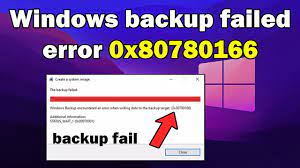Salut chéri! Je suis confronté à un problème où lorsque j’essaie de faire une sauvegarde de mon Windows 10, la sauvegarde de Windows a échoué et j’ai rencontré une erreur 0x80780166. Y a-t-il une solution que je devrais faire pour résoudre le problème? Des conseils que vous recommanderiez? S’il vous plaît!
Les sauvegardes sont essentielles car elles permettent aux utilisateurs de récupérer leurs fichiers ou les paramètres de configuration de leurs systèmes d’exploitation en cas de problème. Par exemple, les utilisateurs peuvent avoir besoin de réinstaller Windows en raison de problèmes de stabilité majeurs ou de BSOD constants et ils veulent juste être là où ils l’ont laissé avant de commencer le processus de récupération. Dans ce cas, la sauvegarde du système est importante.
Malheureusement, toutes les procédures ne conduisent pas à un résultat réussi et les utilisateurs peuvent rencontrer l’erreur d’échec de sauvegarde Windows 0x80780166. Ceux qui ont reçu l’erreur ont déclaré qu’ils avaient déjà un système d’exploitation défectueux avant que le problème ne se produise, bien que d’autres aient affirmé qu’il n’y avait rien de mal du tout. Voici le message d’erreur complet que les utilisateurs reçoivent :
La sauvegarde a échoué
La sauvegarde Windows a rencontré une erreur lors de l’écriture de données sur la cible de sauvegarde (0x80780166)
Informations Complémentaires:
Le système ne peut pas trouver le fichier spécifié
Il existe de nombreuses raisons possibles qui pourraient conduire à ce problème. Le problème pourrait être causé par les fichiers système corrompus. Dans d’autres cas, l’erreur de sauvegarde 0x80780166 peut simplement signifier qu’il existe un certain problème localisé dans le dossier WindowsImageBackup lorsqu’une tentative de sauvegarde est effectuée en plus d’une sauvegarde en échec.
Quelle que soit la cause de ce résultat, nous avons fourni ci-dessous les différents correctifs possibles que vous devez appliquer pour obtenir le correctif requis. Avant de continuer, vous devez essayer une solution automatique à l’aide de PC Repair Tool, qui est un excellent outil pour résoudre divers problèmes liés au système d’exploitation Windows. Voici son lien de téléchargement direct :
Corrections possibles pour l’erreur d’échec de sauvegarde Windows 0x80780166
Correctif 1 : Corruption du système de réparation
Nous vous recommandons de commencer les correctifs en vérifiant les fichiers système corrompus pour leur réparation automatique. L’outil Windows intégré, à savoir SFC et DISM, vous aidera à faire de même :
- Recherchez cmd dans la recherche Windows,
- Faites un clic droit sur Invite de commandes et sélectionnez Exécuter en tant qu’administrateur,
- Utilisez la commande ci-dessous et appuyez sur Entrée à chaque fois :
sfc /scannow
DISM /En ligne /Cleanup-Image /CheckHealth
DISM /En ligne /Cleanup-Image /ScanHealth
DISM /En ligne /Cleanup-Image /RestoreHealth
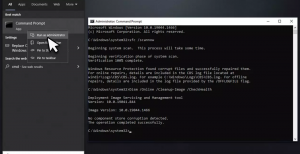
- Redémarrez votre appareil et essayez de créer une sauvegarde.
Correctif 2 : Effacer le dossier WindowsImageBackup
Comme indiqué, les fichiers bogués dans les caches Windows pourraient être responsables du problème en discussion. WindowsImageBackup est l’emplacement où toutes les sauvegardes sont stockées. Si ce dossier est corrompu, un problème tel que l’erreur d’échec de sauvegarde Windows 0x80780166 peut se produire. Vous pouvez résoudre le problème en le supprimant. Assurez-vous d’avoir activé les éléments cachés dans l’explorateur de fichiers avant cela afin que vous puissiez voir cette option. Vous le trouverez sur le lecteur sur lequel vous avez essayé de créer la sauvegarde, qui est votre disque dur externe ou des périphériques de stockage portables similaires.
Correctif 3 : Activer le service de cliché instantané des volumes
De nombreux utilisateurs concernés ont réussi à résoudre le problème simplement en activant le service de cliché instantané des volumes qui était initialement désactivé. Voici les étapes requises :
- Dans la recherche Windows, tapez Services et appuyez sur Entrée,
- Faites défiler vers le bas pour trouver Volume Shadow Copy et double-cliquez dessus,
- Accédez au type de démarrage et choisissez l’option Avancé,
- Maintenant, cliquez sur Démarrer, sélectionnez Appliquer et confirmez avec OK.
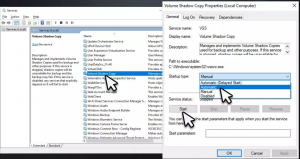
Correctif 4 : Assurez-vous que votre disque ne fonctionne pas mal
L’erreur d’échec de sauvegarde Windows 0x80780166 peut se produire lorsque le disque dur ne fonctionne pas correctement. Le correctif requis dans ce cas consiste à exécuter une commande Check Disk :
- Ouvrez l’invite de commande en tant qu’administrateur, utilisez la commande ci-dessous en fonction de la configuration de l’appareil et appuyez sur Entrée :
- chkdsk c: /f (si vous utilisez le disque dur pour stocker les fichiers de votre système d’exploitation),
- chkdsk c: /f /r /x (au cas où vous utilisez SSD pour le même)
- Tapez Y lorsqu’on vous le demande si vous souhaitez poursuivre la vérification après un redémarrage,
- Redémarrez votre système et commencez la vérification. Vous verrez que le système charge la sauvegarde.
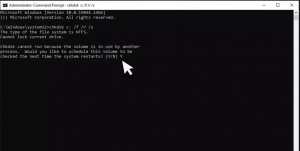
Correctif 5 : Restaurer le système
Si rien ne fonctionne et que le message d’erreur persiste, assurez-vous d’essayer de revenir en arrière et de ramener votre Windows à un moment où tout fonctionnait bien :
- Tapez Créer un point de restauration dans la recherche Windows et appuyez sur Entrée,
- Cliquez sur Restauration du système,
- Choisissez Choisir un autre point de restauration et sélectionnez Suivant,
- Cliquez sur la case à cocher Afficher plus de points de restauration,
- Sélectionnez l’heure, puis cliquez sur Suivant,
- Enfin, redémarrez le système.
Conclusion
C’est tout! Nous terminons maintenant notre article sur la résolution de l’erreur d’échec de sauvegarde Windows 0x80780166. J’espère que oui, les correctifs fournis vous seront utiles et que vous parviendrez à résoudre le problème. Faites-nous savoir à partir de la section des commentaires ci-dessous quelle méthode fonctionne dans votre cas.